Hướng dẫn sử dụng Camera YooSee làm webcam học online qua Zoom đơn giản nhất
Bài viết hướng dẫn bạn tận dụng camera YooSee đang có sẵn trong gia đình để kết nối với phần mềm ZOOM giúp cho học sinh học trục tuyến. Webcam nếu có sẵn hoặc đặt mua được là ưu tiên số 1, tuy nhiên trong thời điểm dịch bệnh Covid-19, mua sắm webcam khó khăn thì giải pháp dùng camera IP wifi YooSee là một trong những lựa chọn khả thi nhất.
Ưu điểm tận dụng camera YooSee sẵn có trong gia đình, dễ kết nối bằng vài thao tác cài đặt phần mềm và nhập thông tin, chất lượng hình ảnh đạt HD 720P hoặc Full HD 1080P thậm chí Ultra HD tùy thuộc vào độ phân giải của camera. Nhược điểm có độ trễ hình cao hơn so với webcam, tuy nhiên việc trễ hình không ảnh hưởng tới việc học online qua zoom và không gây ra hạn chế gì trong khi học.
Bạn cần chuẩn bị các thành phần sau để kêt nối Camera YooSee với phần mềm học trực tuyến Zoom:
- Máy tính (PC, Laptop) cài đặt sẵn phần mềm Zoom.
- Camera YooSee đang kết nối mạng internet và đang hoạt động bình thường. Lưu ý PC/Laptop cần có cùng lớp mạng với camera (kết nối cáp mạng của PC hoặc wifi của PC/Laptop với bộ phát wifi mầcmera đang kết nối là được)
- Tải về phần mềm OBS studio tạo Webcam từ Camera YooSee tại link bên dưới (nếu tải file exe bị máy tính chặn thì bạn có thể tải file zip rồi giải nén để cài đặt)
OBS Studio 32bit
Download “OBS Studio 32bit”
OBS-Studio-27.0.1-Full-Installer-x86-32bit.zip – Downloaded 61 times – 82.22 MBOBS Studio 64bit
Download “OBS Studio 64bit”
OBS-Studio-27.0.1-Full-Installer-x64.zip – Downloaded 69 times – 85.74 MBSau khi tải về phần mềm OBS Studio, bạn thực hiện cài đặt, sau khi cài đặt xong, bạn thực hiện các bước theo hướng dẫn video dưới đây.
(75)
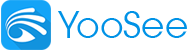

One Comment
Xin hãng tư vấn giúp mình cách phân biệt sản phẩm có mã ID 8 số với mã ID 10 số với trên mạng không có thông tin gì chỉ khi mở hộp nhìn trực tiếp mới biết thôi.
Mình đang lắp cho khách 5con có ID 8 số và khách cần lắp thêm 2 con nữa đã mua 2 con ptx 2008 với ys 2305 về có ID 10 số nên không thể xem các khung hình chung 1 app CMS trên máy tính được nó phân biệt CMS ID 8 số với CMS ID 10 số.
Chốt lại mình cần biết cách phân biệt sản phẩm có ID 8 số với ID 1o số khi cửa hàng không cho xem sản phẩm ạ. Xin Cám Ơn.